En av världens ledande grafiktillverkare som t.ex NVIDIA, fokuserar inte bara sina ansträngningar på att förse oss med de bästa hårdvaruprodukterna. Parallellt arbetar man för att få ut det mesta av dessa tack vare sin egen mjukvara. Här kan vi markera verktyget som heter GeForce Experience som många av er kommer att känna igen.
Hur kan det vara annorlunda när vi köper och installerar en produkt från detta företag, eller från någon annan, på vår PC, vi laddar ner eller lägger till motsvarande drivrutiner. Det bästa vi kan göra i detta avseende är att installera drivrutinerna från tillverkaren på datorn. På så sätt uppnår vi att den komponent som vi just lagt till i teamet fungerar på bästa sätt i operativsystemet. Att säga att detta är något vanligt i de flesta komponenter som vi installerar i vår dator, inklusive de av NVIDIA.

Men en så viktig tillverkare av grafiska komponenter som denna ville gå ett steg längre i detta avseende. Därför har vi sedan en tid tillbaka, tillsammans med dessa drivrutiner som installeras automatiskt på datorn, hittat ett annat verktyg. Det här kallas NVIDIA GeForce Experience vars huvudsakliga mål är att optimera prestandan för applikationer och spel . Till en början konfigurerade själva applikationen spelen som vi hade installerat på datorn beroende på tillgänglig hårdvara.
Baserat på uppdateringar utökades denna process, som används av många, till applikationer som använde GPU . Därför kunde de användare som inte hade för mycket kunskap njuta av och optimera driften av denna programvara tack vare den ovan nämnda applikationen.
Se om din dator stöder NVIDIA GeForce Experience-funktioner
Men samtidigt, när vi väl har kört NVIDIA GeForce Experience, ser vi inuti att vi har många andra ytterligare funktioner. Hur kunde det vara annorlunda, de är relaterade till grafiskt arbete och den applikationer och spel som vi har på datorn. Vi kan dra nytta av alla dessa ibland direkt från verktyget, eller externt.
Uppenbarligen tillhör alla dessa funktioner som vi pratar om själva NVIDIA-företaget, men vårt team kommer inte alltid att vara kompatibelt med dem. Vi måste komma ihåg att själva applikationen som vi har beskrivit tillåter oss att kontrollera vår dators kompatibilitet med dessa grafiska egenskaper . För att utföra dessa kontroller som vi kommenterar är det första vi gör att klicka på den kugghjulsformade ikonen som finns i programmets övre högra hörn.
I det ögonblicket, i den högra panelen i gränssnittet, hittar vi en lista som heter Funktioner som exakt visar oss funktionerna som är tillgängliga i detta verktyg. Uppenbarligen är alla relaterade till användningen av vår signaturgrafik. Först och främst ser vi den så kallade Optimeringen av spel och applikationer, som vi kan säga är den viktigaste. Men samtidigt hittar vi andra som GameStream , Viskningsläge , Batteriförstärkning , Virtual Reality och mer.
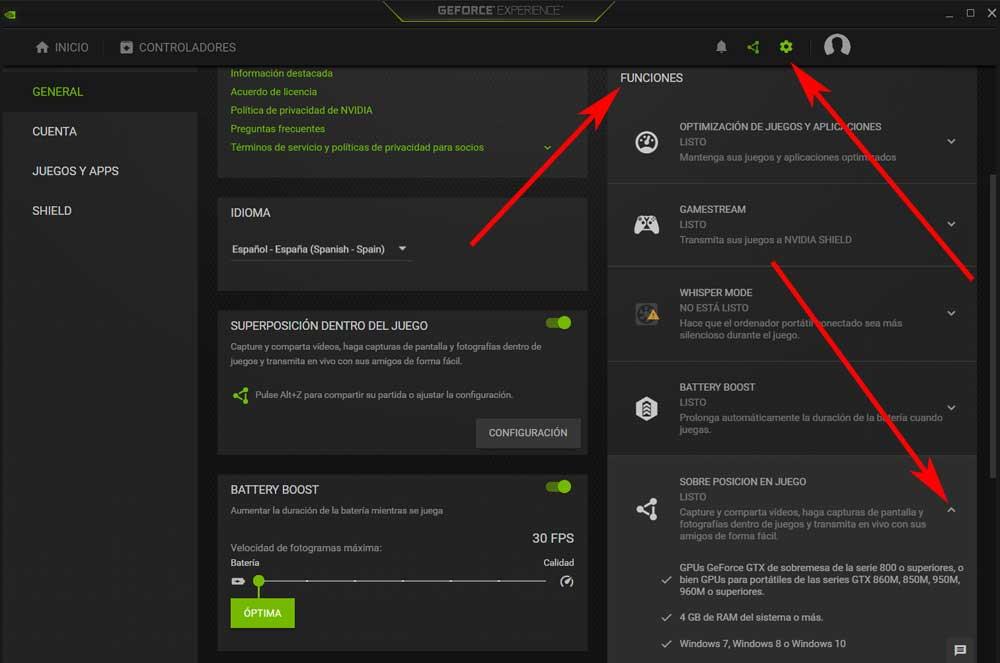
Härifrån kan vi aktivera eller inaktivera dem, men också kontrollera deras kompatibilitet direkt från NVIDIA GeForce Experience. Det är värt att nämna att för detta behöver vi bara visa listan över lokaliserade i var och en av dessa funktioner och det är till höger om rutan. På så sätt kommer vi att se första hand krav för varje funktion och om dessa möts av vår dator, annars fungerar de inte.